Како поново инсталирати Виндовс 10
Шта треба знати
- Требаће вам Виндовс ДВД или УСБ диск са Виндовс ИСО учитаним на њега. Уметните га и пратите упутства.
- Покрените инсталациони медиј и пратите упутства на екрану.
- Направите резервну копију свих важних података које не желите да изгубите, за сваки случај.
Овај водич ће вас научити како да поново инсталирате Виндовс 10 без губитка података.
Направите резервну копију пре него што почнете
Пре него што извршите било какву врсту фабричког ресетовања или поново инсталирате Виндовс 10, најважније је да ви направите резервну копију важних података на посебан диск или онлајн сервис у облаку. Чиста поновна инсталација оперативног система Виндовс 10 није као ресетовање на фабричка подешавања где се задржавају неки ваши подаци. Избрисаћете све и поново инсталирати Виндовс од нуле, тако да ће све што не направите резервну копију бити изгубљено.
Како извршити чисту инсталацију оперативног система Виндовс 10
Требаће вам или креирати Виндовс 10 инсталациони медиј као што је УСБ диск или ДВД и ваш Виндовс 10 серијски број. Алтернативно, ако сте претходно извршили надоградњу са Виндовс 7 или 8.1, биће вам потребан серијски број за те инсталације.
Већина инсталирања оперативног система Виндовс подразумева праћење упутстава на екрану, али постоји неколико корака на којима ћете желети да будете свесни.
Рестарт или покрените рачунар и уметните УСБ диск или ДВД.
Помоћу менија за покретање рачунара изаберите УСБ или ДВД уређај са којег желите да поново инсталирате Виндовс. Ево како да промените редослед покретања Виндовс-а ако нисте сигурни.
Сачекајте да процес инсталације почне. Може потрајати неко време у зависности од брзине вашег диска, ЦПУ-а и диска за складиштење. Када се пружи прилика, изаберите Језик, време, и Језик тастатуре које желите да користите. Затим изаберите Следећи.
Изаберите Инсталирај одмах.
Прочитајте лиценцу за Мицрософт софтвер и ако се слажете, означите поље да то кажете и изаберите Следећи.
Можда ће бити затражено да унесете а кључ лиценце (или производа)..
-
Изаберите Прилагођено: Инсталирајте само Виндовс (напредно).
Ово је последња прилика да зауставите и направите резервну копију свега што нисте сачували. Када пређете ову тачку, више нећете моћи лако да повратите своје податке.
На екрану пита Где желите да инсталирате Виндовс, требало би да видите неколико партиција. Изаберите сваки од њих појединачно и изаберите Избриши.
Када су сви избрисани, видећете један блок Нераспоређени простор. Изаберите га и изаберите Формат. Када се то заврши, можете креирати свој жељени број партиција тако што ћете изабрати Нова, или, само изаберите Следећи да бисте започели инсталацију Виндовс-а.
Виндовс ће затим започети инсталацију. Процес може потрајати неко време у зависности од брзине вашег рачунара.
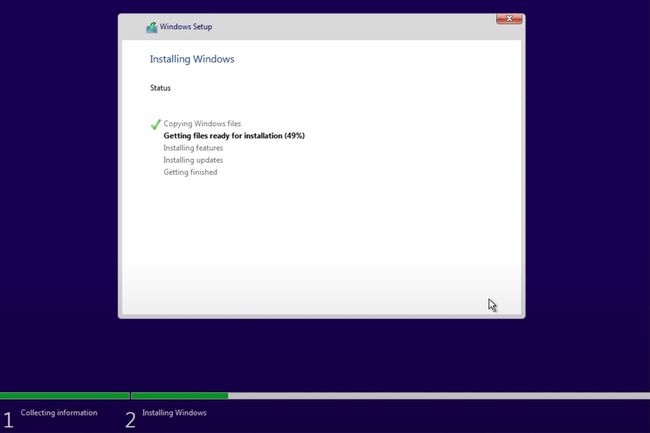
Када се заврши, од вас ће бити затражено да потврдите неколико језичких подешавања пре него што вас покренемо на радну површину. Када сте тамо, добра је идеја да ажурирајте своје Виндовс драјвере.
Ако се Виндовс није активирао током процеса инсталације, можда ћете то морати да урадите сада. Иди на Подешавања мени притиском на Виндовс тастер+И и видећете везу на дну екрана која ће вам помоћи да унесете свој кључ.
За помоћ око активације, погледајте нашу Водич за активацију Виндовс-а.
